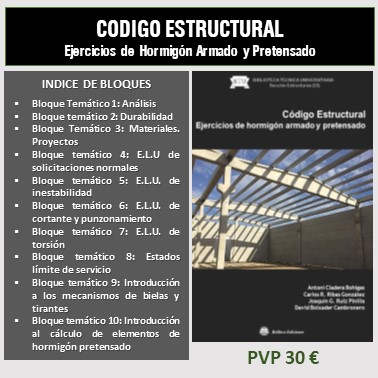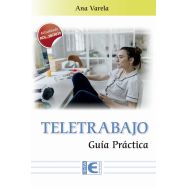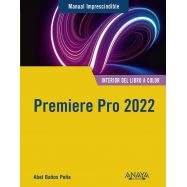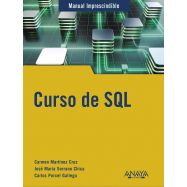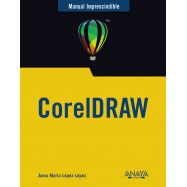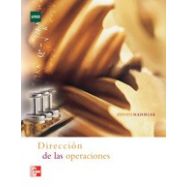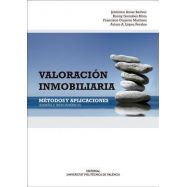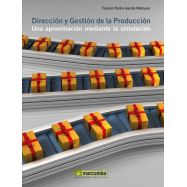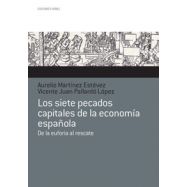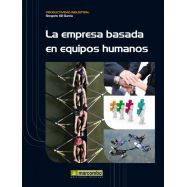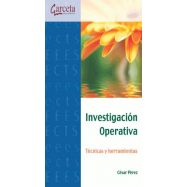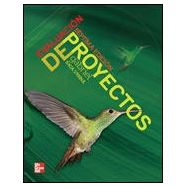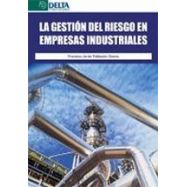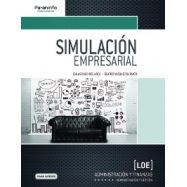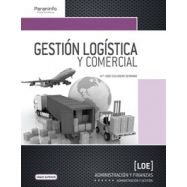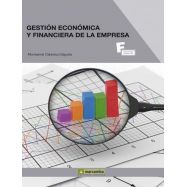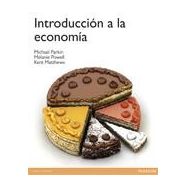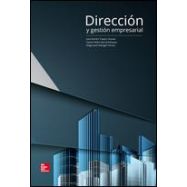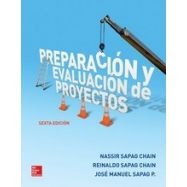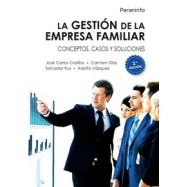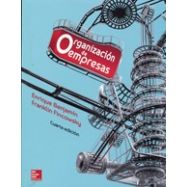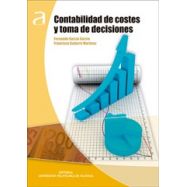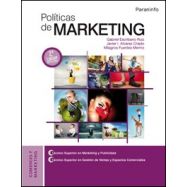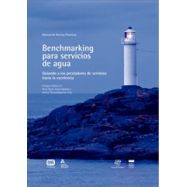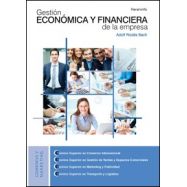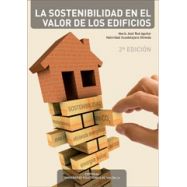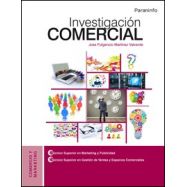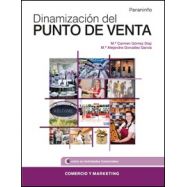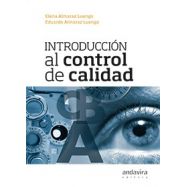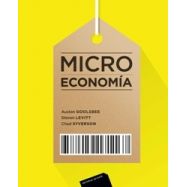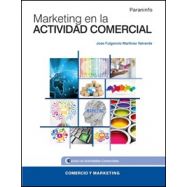Ningún producto
Materias
- BELLISCO EDICIONES. Nuestro Fondo Editorial
- FONDOS EDITORIALES EN DISTRIBUCION
- LIBROS TECNICOS EN INGLES
- ARQUITECTURA - URBANISMO
- AUTOMOCION - MOTORES - VEHICULOS
- AVIONICA - AERONAUTICA
- CALIDAD - EMPRESARIALES - GESTION
- CIENCIAS EXACTAS - MATEMATICAS
- CIENCIAS NATURALES Y APLICADAS
- CIENCIAS DE LA TIERRA - INGENIERIA DEL SUELO
- DICCIONARIOS TECNICOS
- ESTRUCTURAS - CONSTRUCCION
- FORMACION PROFESIONAL
- HIDRAULICA - INGENIERIA SANITARIA - AGUAS
- INGENIERIA CIVIL - OBRAS PUBLICAS
- INGENIERIA MECANICA E INDUSTRIAL
- INSTALACIONES . GENERALES, EN EDIFICACION E INDUSTRIALES
- MATERIALES
- MEDIO AMBIENTE
- NORMATIVA
- OPOSICIONES
- PREVENCION DE RIESGOS LABORALES
- PROGRAMAS INFORMATICOS DE CALCULO
- TECNOLOGIA DE LOS ALIMENTOS: Industrias: Conservación, envasado y cadenas alimentarias
- TELECOMUNICACIONES - INFORMATICA - TECNOLOGIA DE LA INFORMACION
- OUTLET DE BELLISCO: Descuentos de hasta el 80%
- RELIGION, TEOLOGIA, MORAL Y ESPIRITUALIDAD
- VARIOS
- OFERTAS
- PROMOCIONES
- NEWSLETTER
- CATEGORIAS DESTACADAS
- ULTIMAS NOVEDADES BELLISCO
- ARQUITECTURA SOSTENBILE
- URBANISNO
- MATEMATICAS EN GENERAL
- AGRONOMOS-AGRICULTURA-FORESTALES
- ELECTROMAGENTISMO-ELECTRONICA-ELECTRICIDAD
- INGª Y MECÁNICA DEL SUELO. CIMENTACIONES
- TOPOGRAFIA, FOTOGRAMETRÍA, GEODESIA
- EDIFICACION
- ANALISIS DE ESTRUCTURAS, RESISTENCIA DE MATERIALES, ELASTICIDAD, CALCULO MATRICIAL
- OFICIOS VARIOS
- ABASTECIMIENTO Y DISTRIBUCION DE AGUA
- PUENTES
- TUNELES Y OBRAS SUBTERRANEAS
- MAQUINAS Y MECANISMOS
- SOLDADURA
- CLIMATIZACION
- INSTALACIONES DE AGUA
- INSTALACIONES ELECTRICAS CIENCIA E INGENIERIA DE MATERIALES
- ENERGIAS RENOVABLES
- DESARROLLO SOSTENIBLE
- INFORMATICA-SISTEMAS-FORMACION-PROGRAMAS
-
CURSO AVANZADO DE MICROSOFT TEAMS
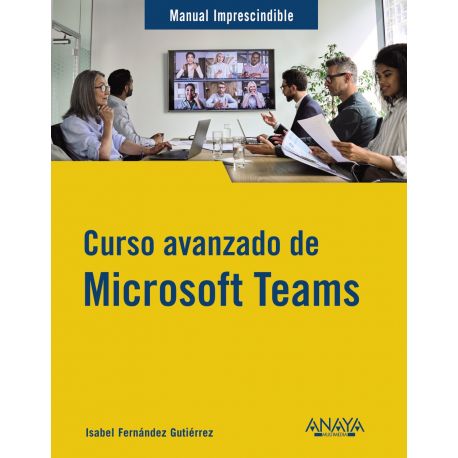 Ver más grande
Ver más grande Referencia: Código 10486
Abril de 2023 - Isabel Fernández Gutiérrez - Refª 10486
Isabel Fernández Gutiérrez
Abril de 2023 Páginas: 400
Código 10486 ISBN/EAN: 9788441547490
CONTENIDO: Microsoft Teams es una aplicación de colaboración, comunicación y trabajo en equipo, la mejor que existe actualmente en el mercado; es capaz de no solo satisfacer las necesidades de comunicación, sino también las de colaboración y compartición de archivos y aplicaciones. Con este curso vas a aprender cómo sacarle todo el partido a la herramienta; aunque la uses a diario, vas a descubrir funcionalidades que no conocías y, sobre todo, vas a aprender a usar Teams de una forma eficiente y productiva. También te ofrece consejos y trucos para que tu trabajo sea más productivo, fácil y rápido. Te mostrará el funcionamiento de Teams desde la base, conociendo la aplicación y su objetivo, para luego ir introduciéndonos y profundizando en cada una de sus funcionalidades. Aprenderás a comunicarte de forma eficiente en los equipos y en el chat, a sacarle todo el partido a la herramienta de videoconferencias y a programar eventos en el calendario, y te mostrará cómo compartir aplicaciones y archivos y cómo puedes colaborar en tiempo real en esos archivos con otras personas, entre otras muchas funcionalidades, y sacar a la herramienta el máximo partido. Este curso va dirigido a todo tipo de público, a esas personas, equipos o departamentos que tienen que usar Teams en su día a día para comunicarse o que se inician en el uso de la aplicación para resolver aquellas dudas que les surjan en el uso de Microsoft Teams y sacar a la herramienta el máximo partido.
INDICE EXTRACTADO:
Cómo usar este libro
Destinatarios de este libro
Organización del libro
1. Qué es Microsoft Teams y qué puede hacer por mí
Versiones de Microsoft Teams
- Teams gratuito y Teams para empresas
- Descargar Teams versión de escritorio y Teams para dispositivos móviles
2. Primeros pasos con Microsoft Teams
Iniciar sesión
Mi cuenta. Definir el estado
Configuración básica de la aplicación
Agregar una cuenta personal
3. Trabajo con equipos y canales en Microsoft Teams
Qué es un equipo
- Equipos públicos y privados. Diferencias
Crear un nuevo equipo en Teams
- Crear un equipo nuevo desde cero
- Agregar personas a un equipo. Roles
- Crear un equipo partiendo de otro ya existente
- Crear un equipo partiendo de un grupo de Microsoft 365
- Qué es un grupo de Microsoft 365
Quién puede agregar miembros a un equipo
- Roles en equipos
Qué es un canal
- Canales estándar, privados o compartidos
- Organizar equipos y canales
Abandonar un equipo
Administrar un equipo en Teams
Archivar un equipo o eliminarlo
- Eliminar un equipo
Unirse a un equipo existente
- Buscar un equipo para unirse a él
- Unirse a un equipo mediante un código
- Unirse a un equipo mediante un enlace
4. Comunicación en equipos y canales
La pestaña Publicaciones de un canal
- Iniciar una nueva conversación. Buenas prácticas.
- Editar o eliminar un mensaje publicado
- Guardar un mensaje o marcarlo como no leído
- Otras opciones para mensajes
Comunicación a través de aplicaciones en una conversación
- Enviar un sondeo a un canal
- Enviar un elogio
- Enviar una solicitud de aprobación
- Enviar una ubicación en un mensaje
- Enviar un vídeo alojado en Microsoft Stream a un canal
- Enviar actualizaciones a un canal
- Recomendar una formación a los miembros de un canal
La pestaña Archivos del canal
- Enviar un adjunto en un mensaje de un canal
- Subir archivos y carpetas a la pestaña Archivos del canal
- Filtrar archivos en la pestaña Archivos
- Agregar una columna de información a la lista de archivos
- Otras opciones para trabajar con archivos
La pestaña Wiki del canal
Agregar otras pestañas al canal
5. La actividad
¿Qué es la Actividad?
Exploración de la Actividad en Teams
- Simbología de las notificaciones
- Filtrar las notificaciones en la Actividad
- Ver la actividad propia
Otras formas de recibir las notificaciones
Personalizar las notificaciones de un canal
- Desactivar las notificaciones para conversaciones determinadas
- Desactivar notificaciones desde la Actividad
Configuración general de las notificaciones en Teams
- Apariencia y sonido de las notificaciones
- Modificar la configuración general para equipos y canales
- Configuración de las notificaciones del chat
- Configuración de las notificaciones en reuniones y llamadas
- Configurar las notificaciones por correo electrónico
- Configurar las notificaciones de Ideas Viva
- Realizar el seguimiento del estado de un contacto
- Configurar las notificaciones de Viva Engage
6. El chat. Comunicación privada
Iniciar un chat individual o de grupo
- Iniciar un chat con uno mismo
Agregar personas a una conversación de chat
Visualizar los miembros de un chat grupal
Mantener conversaciones en un chat
- Escribir un mensaje nuevo en un chat
- Dar formato al texto del mensaje
Responder a un mensaje para mantener el hilo de la conversación
Editar o eliminar un mensaje de chat
Organizar las conversaciones de chat
- Anclar un mensaje en la parte superior de un chat
- Eliminar o silenciar un chat
- Separar un chat en otra ventana
Buscar un chat
- Buscar un chat por el nombre de una persona
- Filtrar la fuente de actividad del chat
- Buscar un chat por palabra clave
Compartir archivos en un chat
Utilizar los componentes de Loop en una conversación de chat
- ¿Qué son los componentes de Loop?
- Crear un componente de Loop en una conversación de chat
- Modificar un componente de Loop
- Revisar la actividad y el acceso a un componente de Loop
- Compartir un componente de Loop en otro chat
- Localizar el archivo referente al componente de Loop compartido
Marcar un mensaje como importante en un chat de Teams
Agregar emojis y contenido divertido a un mensaje de chat
Compartir información de apps en un chat
La pestaña Archivos de un chat
Agregar otras pestañas a un chat
- Agregar una pestaña que contenga un archivo
Guardar un mensaje de chat
Compartir un mensaje del chat en Outlook
7. Colaborar en archivos y aplicaciones en Microsoft Teams
Colaborar en archivos en Microsoft Teams
- Agregar una pestaña de un archivo a un canal o a un chat de Teams
Agregar una pestaña de aplicación a un canal o un chat
- Agregar un bloc de notas de OneNote a una pestaña de Microsoft Teams
- Agregar un plan de Microsoft Planner a una pestaña de un canal de Teams
- Agregar una biblioteca de documentos de SharePoint a una pestaña de un canal
- Agregar un formulario de Forms a una pestaña de un canal
- Agregar aplicaciones a Microsoft Teams
- Administrar aplicaciones
- Agregar la aplicación Aprobaciones a Microsoft Teams
- Trabajar con la aplicación Aprobaciones desde Microsoft Teams
8. Organizar reuniones en Microsoft Teams
Reuniones inmediatas desde un canal de Teams
- Cómo iniciar una reunión inmediata en un canal
Reuniones inmediatas desde un chat de Teams
Realizar una videollamada a un contacto desde su imagen de perfil
Realizar una reunión inmediata desde el calendario de Teams
Distintas formas de unirse a una reunión en Teams
- Unirse a una reunión de Teams a través de un vínculo
- Unirse a una reunión de Teams a través del calendario
- Unirse a una reunión de Teams desde el calendario utilizando un ID
- Unirse a una reunión desde un canal de Teams
- Unirse a una reunión desde el chat
- Conectarse a una sala al unirse a una reunión
- Unirse a una reunión cuando no tienes una cuenta de Teams
Programar reuniones en Microsoft Teams
- Programar reuniones en un canal estándar de Teams
- Programar reuniones en un canal privado de Teams
- Programar reuniones en un chat de Teams
- Programar reuniones desde el calendario de Microsoft Teams
- Programar reuniones en un calendario compartido de un canal
- Programar reuniones de Teams desde el calendario de Outlook
Organizar reuniones en Microsoft Teams
- Agregar un título a la reunión
- Agregar asistentes a una reunión
- Utilizar el asistente para programación
- Roles en una reunión de Teams
- Categorizar una reunión
- Mostrar el estado en una reunión
- Programación de reuniones periódicas
- Programar una reunión de Teams con un formulario de registro
Editar una reunión y enviar una actualización
Cancelar una reunión
Establecer opciones al programar una reunión
- Opciones de respuesta
- Establecer correctamente la zona horaria de la reunión
Descargar la lista de asistencia de la reunión
Descargar la grabación de una reunión
- Compartir el vínculo de la grabación de una reunión con otras personas
9. Participar en una reunión de Microsoft Teams
Silenciar y reactivar el audio del micrófono durante la reunión
- Silenciar a todos los participantes
Activar o desactivar la cámara en una reunión
La lista de participantes de la reunión
- Dar paso a participantes que están en la sala de espera de la reunión
- Anclar participantes en tu lista de participantes
- Poner a un participante en primer plano para todos
- Cambiar de rol a un participante durante la reunión
- Quitar a un participante de la reunión
- Descargar la lista de asistencia de la reunión
Usar las reacciones para expresarse en una reunión
Cambiar el fondo de tu vídeo
- Cambiar el fondo antes de unirte a la reunión
- Cambiar el fondo durante la reunión
Cambiar la vista de la reunión
- Vista Galería
- Aumentar el número de participantes que puedes ver en la reunión
- Galería en la parte superior
- Enfoque en el contenido
- Pantalla completa
- Modo conjunto
Crear y administrar salas de grupo
Las notas de la reunión
- Tomar notas antes de que comience la reunión
- Tomar notas durante la reunión
- Consultar y editar las notas cuando ha finalizado la reunión
Grabación de una reunión
- Programar la grabación de una reunión
- Iniciar la grabación
- Detener la grabación
- Encontrar la grabación de la reunión
- Compartir la grabación de una reunión con otras personas
- Descargar la grabación de una reunión
- Administrar la expiración de la grabación
Ver la transcripción en directo de una reunión
- Ocultar tu identidad en las transcripciones y los subtítulos de la reunión
- Iniciar una transcripción en directo en una reunión
Activar subtítulos en directo en una reunión
El chat de la reunión
- Mostrar el chat y enviar mensajes
Usar aplicaciones en las reuniones de Teams
Presentar y compartir contenido en una reunión de Teams
- Compartir la pantalla o una ventana
- Compartir una presentación en una reunión de Teams con PowerPoint Live
- Compartir contenido de la cámara
- Interactuar con el público de la reunión con el modo de moderador
Ceder y tomar el control del contenido compartido
- Tomar el control
- Ceder el control
- Dejar de compartir
Compartir la pizarra digital. Microsoft Whiteboard
10. Eventos en directo en Microsoft Teams
¿Quién puede asistir a los eventos en directo?
- Eventos públicos
- Eventos privados
¿Quién puede programar un evento en directo?
Roles en los eventos en directo
Programar un evento en directo
- Opciones del evento en directo
Compartir el vínculo del evento
Producir un evento en directo
Acceder a la grabación y a la lista de asistencia una vez finalizado el evento en directo
11. Acceso a archivos en la nube desde Microsoft Teams
La aplicación Archivos de Teams
- Trabajar con archivos desde la aplicación Archivos
- Acceso al almacenamiento en la nube de OneDrive desde Microsoft Teams
- Agregar almacenamiento en la nube
12. Llamadas en Microsoft Teams. Contactos
¿Cómo realizar llamadas en Teams?
El historial de llamadas
- Agregar un contacto a marcación rápida
El contestador automático de Teams
Los contactos
13. Microsoft Viva en Microsoft Teams
¿Qué es Microsoft Viva?
- ¿Para qué sirve Microsoft Viva?
Componentes de Microsoft Viva
Ideas Viva o Viva Insights
- Agregar Ideas Viva a Microsoft Teams
- La pestaña Inicio de Ideas Viva
- Permanecer conectado
- Reservar tiempo para la concentración
- Hábitos de reunión
- La biblioteca de inspiración
Aprendizaje Viva o Viva Learning
- Agregar Aprendizaje Viva a Microsoft Teams
- La pestaña Inicio de Aprendizaje Viva
Conexiones Viva o Viva Conections
- Agregar Conexiones Viva a Microsoft Teams
Controlar los avisos y las notificaciones de Microsoft Viva
14. La ayuda en Microsoft Teams. Mantenerse actualizado
¿Cómo acceder a la ayuda?
- Temas de Ayuda
- El aprendizaje
- Novedades en Microsoft Teams
15. Microsoft Teams para dispositivos móviles
Descargar Teams para dispositivos móviles
Iniciar sesión en Teams para dispositivos móviles
Acceder a las aplicaciones de Teams desde tu dispositivo móvil
Unirte a una reunión desde tu dispositivo móvil
- Más opciones de reunión
Compartir pantalla en una reunión desde tu dispositivo móvil
Transferir una reunión entre dispositivos
Gestión de las notificaciones de Teams en tu dispositivo móvil
16. Microsoft Teams para Educación
Distintas versiones de Teams para Educación
Funcionalidades únicas de Teams para Educación
- La vista simplificada
Crear un equipo en Teams para Educación
- Equipo de clase
Elementos que componen un equipo de clase
- La página principal de un equipo de clase
- El bloc de notas de clase
- Las tareas
- Calificar el trabajo de los estudiantes
Canales
La carpeta Materiales de clase
Comunicarse con los estudiantes
- Enviar un mensaje a la clase
- Comenzar una conversación con un alumno o un grupo concreto de alumnos
- Programar un mensaje en un chat para enviarlo más tarde
- Crear y administrar tareas de cuestionario en Microsoft Teams para Educación
- Crear una reunión segura y controlada para una clase
17. ¿Qué es Teams Premium?
¿Para quién es Teams Premium?
Mejoras para Teams Premium
- Reuniones con tecnología de IA
- Reuniones protegidas
- Reuniones personalizadas
- Seminarios web premium
- Citas virtuales avanzadas
¿Qué características actuales de Teams pasarán a formar parte solo de Teams Premium?
18. Conceptos generales sobre la administración de Microsoft Teams
Acceder al Centro de administración de Microsoft Teams
- ¿Quién puede administrar Microsoft Teams?
- Acceso a la aplicación de administración
El Centro de administración de Microsoft Teams
- Información general. Dashboard
- Administrar equipos
- Directivas de equipo
- Configurar el acceso de invitado
- Acceso externo
- Administrar aplicaciones
Índice alfabético
TAMBIEN LE PUEDE INTERESAR
- 14,90 €
- 35,95 €
- 29,95 €
- 35,95 €